怎么用u盘重装电脑系统,电脑重装系统的方法
时间:2016-06-13作者:ujiaoshou
电脑的系统崩溃了怎么自己重装?一些用户想自己重装电脑系统,但是不清楚其中的操作步骤,下面小编就给大家介绍一种最常见的装机方法,u盘装重装电脑系统。
电脑重装系统的方法:
1、下载u教授u盘启动盘制作工具,然后根据软件的提示制作好u盘启动盘;
2、这时把制作好的U盘插到电脑上,启动电脑,进入bios设置U盘启动项;

3、接着进入到u盘启动界面,我们点击第一项;
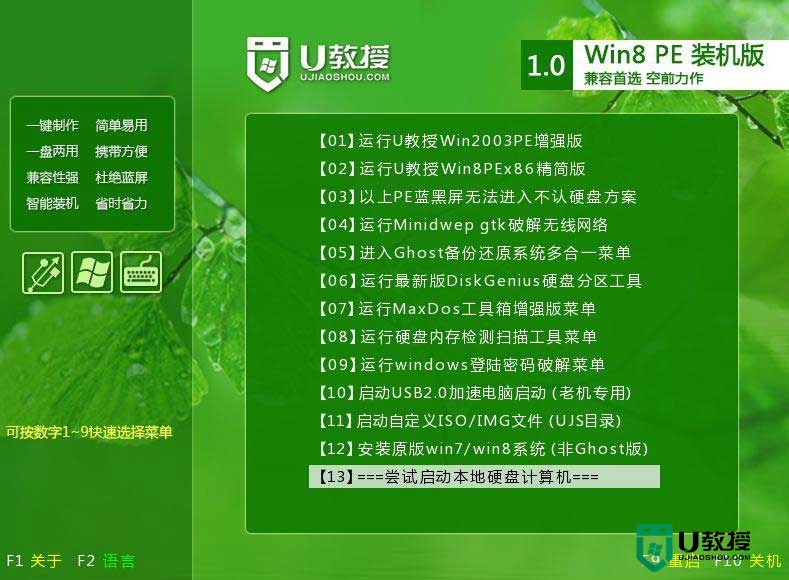
4、进入到u教授win2003pe增强版环境后,双击打开“u教授pe一键装机”;
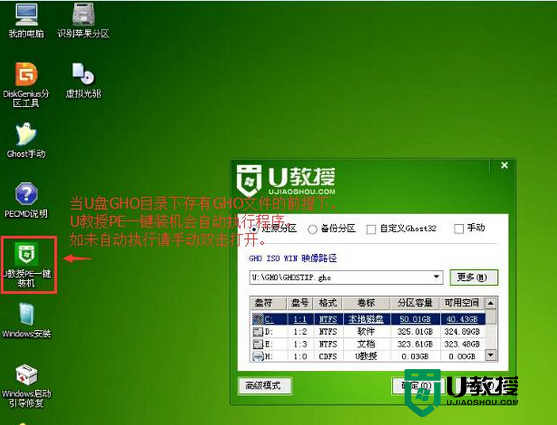
5、在软件界面中点击选中,u盘启动盘中的GHO文件,然后点击“确定”;
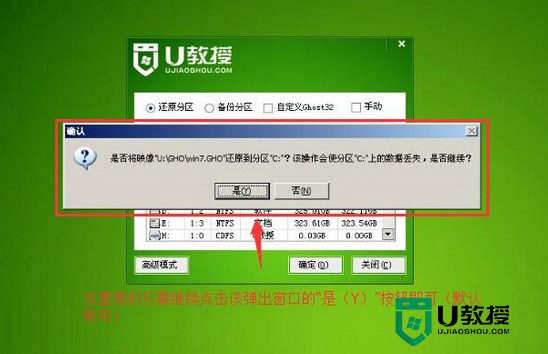
6、在弹出的提示中,点击“是”,然后等待文件解压;
7、文件解压完成后,选中重启电脑,然后拔出u盘,等待软件自动安装完系统即可。

现在大家应该知道怎么用u盘重装电脑系统了吧,其实安装系统很简单,有需要的用户可以根据以上的方法来操作,或者想进一步了解u盘装系统可以上u教授官网查看详细教程。





